Windows10更新KB5006670 无法连接到打印机 错误代码0x00000709
就在前几天,微软公司发布了最新的Win10 KB5006670补丁,许多用户在安装更新后出现了Windows无法连接到打印机甚至出现错误代码0x00000709的情况。那么出现这种情况我们要怎么解决呢?下面小编就带着大家一起看看吧! 更新KB5006670后打印机无法连接到打印机

更新日期:2021-12-21
来源:纯净版系统
最近许多小伙伴都升级了Windows10最新的更新补丁KB5006670,但是这会引起打印机无法连接共享打印机甚至出错的问题。但是卸载更新又显示无法卸载,那么遇到这种情况我们要怎么解决呢?下面小编就带着大家一起看看吧!
系统之家www.xitongzhijia.net原创,转载请保留。
操作方法:
用管理员权限运行CMD, 然后在命令提示符中输入以下命令看是否可以卸载KB5006670。
wusa /uninstall /KB:5006670
如果还是无法卸载,建议在安全模式下进行卸载。
因为此补丁是针对Win10 2004以上版本推出的最新更新,如果还是无法卸载,我怀疑可能在更新的时候存在文件损坏,运行“sfc /scannow”命令尝试修复系统文件,重置 Windows 更新组件。
手动重置 Windows 更新组件
打开 Windows 命令提示符。 若要打开命令提示符,请单击 “开始” 》 “运行”。 复制并粘贴(或键入)以下命令,然后按 Enter:
cmd
停止 BITS 服务、Windows 更新服务 和 加密服务。 为此,请在命令提示符下键入以下命令。 在键入每条命令后按 Enter。
net stop bits
net stop wuauserv
net stop cryptsvc
删除 qmgr*.dat 文件。 为此,请在命令提示符下键入以下命令,然后按 Enter:
Del “%ALLUSERSPROFILE%Application DataMicrosoftNetworkDownloaderqmgr*.dat”
如果这是使用本文中的步骤解决 Windows 更新问题的首次尝试,请转到步骤 5,而无需执行步骤 4 中的步骤。 如果在执行除步骤 4 以外的所有步骤后仍无法解决 Windows 更新问题,则只能在此时在故障排除中执行步骤 4 中的步骤。 步骤 4 中的步骤也由上述“修复解决方案”的“攻击性”模式执行。
将以下文件夹重命名为 *.BAK:
%Systemroot%SoftwareDistributionDataStore
%Systemroot%SoftwareDistributionDownload
%Systemroot%System32catroot2
为此,请在命令提示符处键入以下命令。 在键入每条命令后按 Enter。
Ren %Systemroot%SoftwareDistributionDataStore DataStore.bak
Ren %Systemroot%SoftwareDistributionDownload Download.bak
Ren %Systemroot%System32catroot2 catroot2.bak
将 BITS 服务 和 Windows 更新服务 重置为默认安全描述符。 为此,请在命令提示符下键入以下命令。 在键入每条命令后按 Enter。
sc.exe sdset bits D:(A;;CCLCSWRPWPDTLOCRRC;;;SY)(A;;CCDCLCSWRPWPDTLOCRSDRCWDWO;;;BA)(A;;CCLCSWLOCRRC;;;AU)(A;;CCLCSWRPWPDTLOCRRC;;;PU)
sc.exe sdset wuauserv D:(A;;CCLCSWRPWPDTLOCRRC;;;SY)(A;;CCDCLCSWRPWPDTLOCRSDRCWDWO;;;BA)(A;;CCLCSWLOCRRC;;;AU)(A;;CCLCSWRPWPDTLOCRRC;;;PU)
在命令提示符下键入以下命令,然后按 Enter:
cd /d %windir%system32
重新注册 BITS 文件和 Windows 更新 文件。 为此,请在命令提示符下键入以下命令。 在键入每条命令后按 Enter。
regsvr32.exe atl.dll
regsvr32.exe urlmon.dll
regsvr32.exe mshtml.dll
regsvr32.exe shdocvw.dll
regsvr32.exe browseui.dll
regsvr32.exe jscript.dll
regsvr32.exe vbscript.dll
regsvr32.exe scrrun.dll
regsvr32.exe msxml.dll
regsvr32.exe msxml3.dll
regsvr32.exe msxml6.dll
regsvr32.exe actxprxy.dll
regsvr32.exe softpub.dll
regsvr32.exe wintrust.dll
regsvr32.exe dssenh.dll
regsvr32.exe rsaenh.dll
regsvr32.exe gpkcsp.dll
regsvr32.exe sccbase.dll
regsvr32.exe slbcsp.dll
regsvr32.exe cryptdlg.dll
regsvr32.exe oleaut32.dll
regsvr32.exe ole32.dll
regsvr32.exe shell32.dll
regsvr32.exe initpki.dll
regsvr32.exe wuapi.dll
regsvr32.exe wuaueng.dll
regsvr32.exe wuaueng1.dll
regsvr32.exe wucltui.dll
regsvr32.exe wups.dll
regsvr32.exe wups2.dll
regsvr32.exe wuweb.dll
regsvr32.exe qmgr.dll
regsvr32.exe qmgrprxy.dll
regsvr32.exe wucltux.dll
regsvr32.exe muweb.dll
regsvr32.exe wuwebv.dll
重置 Winsock。 为此,请在命令提示符下键入以下命令,然后按 Enter:
netsh winsock reset
如果运行的是 Windows XP 或 Windows Server 2003,必须设置代理设置。 为此,请在命令提示符下键入以下命令,然后按 Enter:
proxycfg.exe -d
重启 BITS 服务、Windows 更新服务 和 加密服务。 为此,请在命令提示符下键入以下命令。 在键入每条命令后按 Enter。
net start bits
net start wuauserv
net start cryptsvc
如果正在运行 Windows Vista 或 Windows Server 2008,请清除 BITS 队列。 为此,请在命令提示符下键入以下命令,然后按 Enter:
bitsadmin.exe /reset /allusers
当然我想如果有还原点,系统还原到安装KB之前的状态也可以。
Windows10更新KB5006670 无法连接到打印机 错误代码0x00000709
就在前几天,微软公司发布了最新的Win10 KB5006670补丁,许多用户在安装更新后出现了Windows无法连接到打印机甚至出现错误代码0x00000709的情况。那么出现这种情况我们要怎么解决呢?下面小编就带着大家一起看看吧! 更新KB5006670后打印机无法连接到打印机

Win10 KB5006670累积更新无法安装的解决方法
在本周二的微软安全补丁更新中,微软发布了十月累积更新KB5006670,包含各种错误修复和安全性、可靠性改进,KB5006670会自动下载并安装,不过如果你遇到累积更新无法安装的情况的话,那么请看下面的解决方法。

戴尔Win10睡眠无法唤醒怎么办?戴尔Win10睡眠无法唤醒解决方法
戴尔Win10睡眠无法唤醒怎么办?当我们将戴尔Win10电脑置于睡眠状态后,期望能够通过简单的鼠标点击或键盘敲击来唤醒它,并继续使用,却发现戴尔Win10电脑进入睡眠后无论怎样操作都无法唤醒,不仅让我们感到困惑,还极大影响了工作和生活效率,下面小编带来简单的解决方法,确保用户能够正常使用戴尔Win10电脑。

Win10 20H2无法更新最新系统怎么办?Win10 20H2无法更新最新系统的解决方法
如果你的Windows 10版本是20H2,并且无法更新到最新的系统版本,有几种方法可以尝试解决这个问题。在遇到升级或更新问题时,一些常见的解决方案包括检查系统要求、重启计算机、运行Windows更新故障排除工具以及手动下载和安装更新,下面就和系统之家小编一起来看看吧。

戴尔Windows10蓝屏无法开机怎么办?戴尔Windows10蓝屏无法开机解决方法
戴尔Windows10蓝屏无法开机怎么办?当您的戴尔电脑遭遇Windows10蓝屏无法开机问题时,这可能是由于系统错误、驱动程序冲突或硬件故障引起的,蓝屏错误会导致计算机无法正常启动,给您办公带来困恼,接下来小编分享简单的解决方法,帮助您解决此问题,就能正常使用戴尔Windows10电脑。

戴尔Win10无法识别耳机怎么办?戴尔Win10无法识别耳机解决方法
在戴尔Win10电脑中,可能会出现无法识别耳机的问题,如果出现这样的问题,那么声音会继续从内置扬声器播放,而不是通过耳机输出,这将影响用户的音频体验,下面小编带来不同的解决方法,帮助用户解决戴尔Win10无法识别耳机的问题,让用户重新享受优质音频体验。

Win10无法启动Windows Update服务怎么办?四种方法解决!
Win10无法启动Windows Update服务怎么办?近期有Win10用户在电脑的使用中,遇到了系统提示无法启动Windows Update服务,并有错误1053的情况,那么遇到这一情况应该如何处理呢?以下是小编整理的四种解决方法,需要的朋友们试着解决看看。

Win10系统alt+tab无法切换窗口怎么办?Win10无法切换窗口的解决方法
如果你在使用Windows 10系统时发现alt+tab组合键无法切换窗口,这可能会给你带来一些困扰和不便。alt+tab是一个常用的快捷键组合,用于在多个窗口之间快速切换,提高工作效率。然而,当它无法正常工作时,你可能需要采取一些措施来解决这个问题。
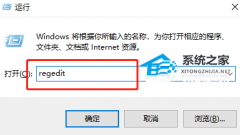
Win10提示"没有权限,无法删除文件"怎么办?提示"没有权限,无法删除文件"解决方法
在Windows 10操作系统中,如果你遇到“没有权限无法删除文件”的错误信息,这意味着你当前的用户账户没有足够的权限去执行删除操作。这种情况通常发生在尝试删除受保护的系统文件、用户文件夹或其他受限制的文件时。要解决这个问题,你可以采取以下步骤来获取适当的权限。

Win10无法退出安全模式怎么办?Win10无法退出安全模式的解决方法
当您发现Windows 10无法退出安全模式时,可能会感到困惑和不知所措。安全模式是一种用于故障排除的特殊启动模式,但如果您无法正常返回到正常模式,这可能会给您带来一些麻烦。不过,您可以尝试以下解决方法来解决这个问题。

Win10无法登录Xbox Live怎么办?Win10无法登录Xbox Live的解决方法
Xbox Live是微软的在线游戏服务,让玩家能够与朋友一起游戏、访问游戏内容和享受其他社交功能。但是,有时候你可能会遇到登录问题,例如输入正确的凭据但无法成功登录。这可能是由于各种原因引起的,包括网络连接问题、账户设置错误或设备配置不当。接下来,我将为你提供常见的解决方法,帮助你重新登录并畅享Xbox Live的乐趣。

联想小新无法识别的usb设备怎么办?联想小新无法识别usb设备的解决方法
当您的联想小新笔记本无法识别USB设备时,可能会给您的使用带来一定的困扰。这种情况通常是由于设备驱动程序问题、连接故障或设备兼容性等原因引起的。但不用担心,以下是一些常见的解决方法,一起来看看吧。
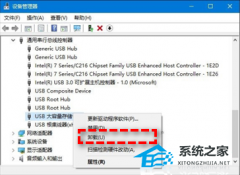
联想小新黑屏无法唤醒怎么办?联想小新黑屏无法唤醒的解决方法
当您遇到联想小新黑屏无法唤醒的情况时,不必过于担忧,因为这是一个相对常见的问题。首先,我们需要了解可能的原因。这可能是由于系统故障、硬件故障或驱动程序问题导致的。接下来,我们将为您提供一些建议和解决方案,帮助您解决这个问题。

Win10打印机无法共享的解决办法
使用共享打印机打印文件,是一件可以大大提高我们办事效率的方法,但近期有用户的电脑出现了打印失败的情况,并且系统提示:共享打印机拒绝访问。出现这一 问题可能是用户和组没有everyone,对此,我们可以试试以下方法来解决。
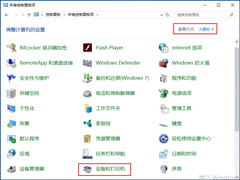
Win10 edge无法打开网页提示“发生临时DNS错误”怎么办?
Edge浏览器是我们较为常用到的浏览器,在使用过程中,有用户遇到了页面无法正常显示的情况,同时提示“发生临时DNS 错误,请尝试刷新页面。那么这一问题该如何处理呢?别着急,下面小编带来了解决的图文步骤,我们来看看吧。
